
时间:2021-07-03 23:06:10 来源:www.win10xitong.com 作者:win10
不知道你在使用win10系统办公的时候碰到过win10亮度不能调节情况没有,这个问题今天小编碰到了。对于刚刚才接触win10系统的用户遇到了这个win10亮度不能调节的情况就不知道怎么处理,要是你想自己解决而不想找专业人士来解决的话,小编这里提供一个解决步骤:1.首先,请大家在桌面上按下Windows徽标键+R键,打开运行菜单窗口,在窗口中输入“regedit”关键字,按下回车键之后打开注册表编辑器;2.打开注册表编辑器主页面之后,在页面左侧依次双击打开以下栏目,并将其定位到指定子项就能够轻松的解决了,如果你遇到了win10亮度不能调节不知都该怎么办,那就再来看看下面小编的解决教程。
具体方法如下:
1.首先请按桌面上Windows logo的r键,打开运行菜单窗口,在窗口中输入关键字“regedit”,按enter键打开注册表编辑器;
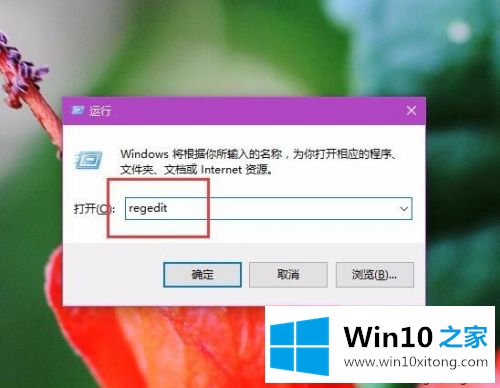
2.打开注册表编辑器的主页后,双击页面左侧依次打开下面的列,定位到指定的子项。
HKEY _ LOCAL _ MACHINE \ SYSTEM \ Control set 001 \ Control \ Class \ { 4d 36 e 968-e325-11 ce-bfc 1-08002 be 10318 }
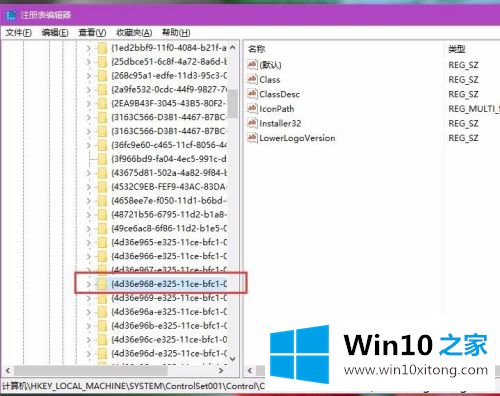
3.接下来,双击打开子项{ 4d 36 e 968-E325-11CE-bfc 1-08002 be 10318 },找到该项下的0000和0001两个子项,然后右键单击子项0000,选择选项“New -DWORD(32位)Value”;
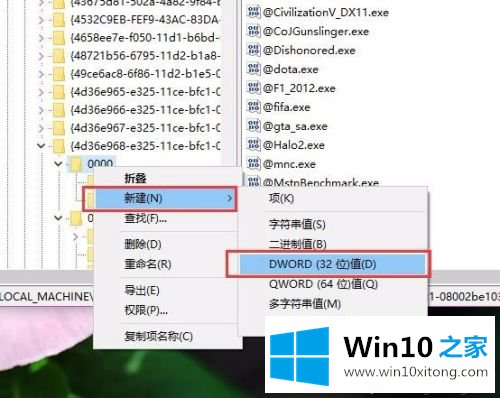
4.接下来,我们将新创建的子项目命名为“KMD _启用亮度接口2”,然后双击打开子项目值并将其修改为“0”;
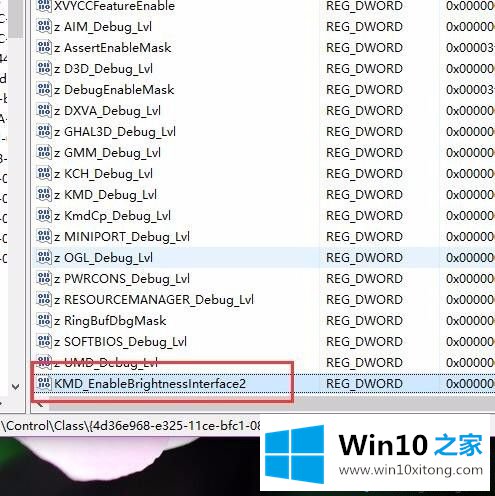
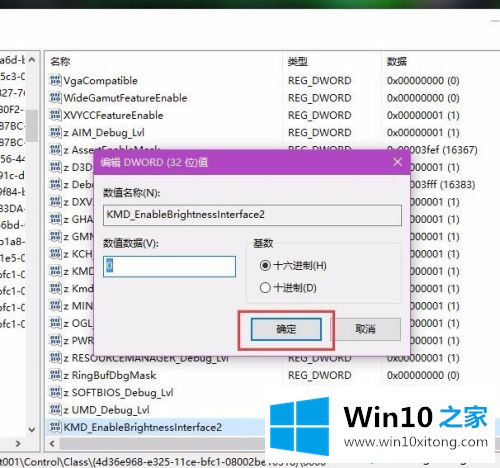
5.接下来,按照同样的步骤,右键单击子项0001目录,选择“New -DWORD(32位)值”选项,命名为“KMD_EnableBrightnessInterface2”,然后双击打开子项值,修改为“0”;
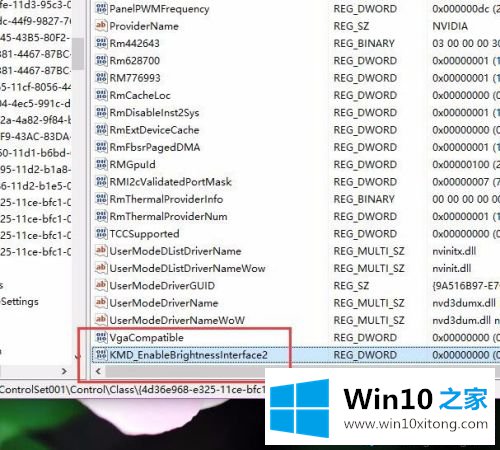
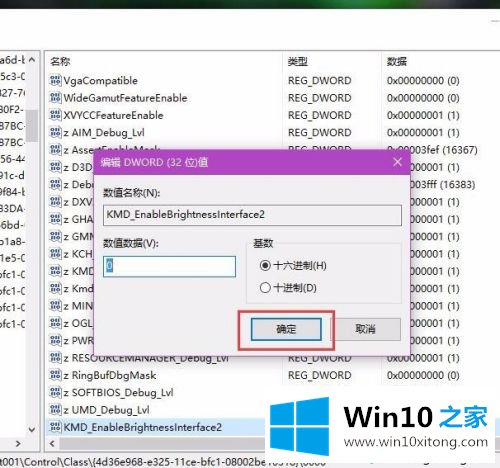
6.接下来,请检查您是否可以修改屏幕亮度。一般来说,您可以通过按下笔记本电脑上的Fn键来修改屏幕亮度。
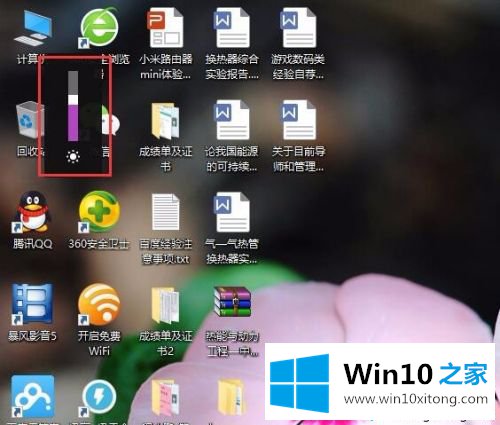
好了,以上是win10亮度无法调节的解决方案。你学会了吗?希望这个教程对你有帮助。
以上内容就是今天的全部教程了,win10亮度不能调节的解决教程就给大家说到这里了。要是顺利的帮助你把这个win10亮度不能调节的问题处理好了,希望你继续支持本站,如果有什么意见,可以给小编留言,谢谢大家。